- Deel 1: Hoe verwijder je het apparaat van iCloud op je iPhone/iPad
- Deel 2: Een gemakkelijke manier om het apparaat op afstand van iCloud op Mac te verwijderen
- Deel 3: Hoe het apparaat van iCloud te verwijderen via Zoek mijn iPhone
- Deel 4: Veelgestelde vragen over het verwijderen van een oud apparaat uit iCloud
- Ontgrendel Apple ID
- Omzeil iCloud-activeringsslot
- Doulci iCloud-ontgrendeltool
- Fabriek iPhone ontgrendelen
- Omzeil de iPhone-toegangscode
- Reset de iPhone-toegangscode
- Ontgrendel Apple ID
- Ontgrendel iPhone 8 / 8Plus
- iCloud Lock-verwijdering
- iCloud Ontgrendel Deluxe
- iPhone Lock Screen
- Ontgrendel iPad
- Ontgrendel iPhone SE
- Ontgrendel Tmobile iPhone
- Verwijder het Apple ID-wachtwoord
3 officiële manieren om het apparaat van iCloud op iPhone/Mac/Windows te verwijderen
 Bijgewerkt door Lisa Ou / 06 sep 2021 16:30
Bijgewerkt door Lisa Ou / 06 sep 2021 16:30Apparaten uit iCloud verwijderen? Het is heel belangrijk voor iPhone- en iPad-gebruikers. Om alle gegevens te synchroniseren en een back-up te maken, moet iedereen de nieuw gekochte iPhone/iPad hebben verbonden met het iCloud-account. Maar wat als je het nieuwste model koopt en het oude niet meer gebruikt? De oude apparaten worden niet automatisch uit iCloud verwijderd en u ontvangt altijd de updategegevens. Bovendien, als je je oude iPhone/iPad wilt verkopen, moet je het apparaat uit iCloud verwijderen om je privacy te beschermen. Anders zullen uw Apple ID en andere apparaten die zijn verbonden met hetzelfde iCloud-account gemakkelijk toegankelijk zijn voor anderen. Lees dit artikel en leer over 3 officiële methoden om apparaten uit iCloud te verwijderen.
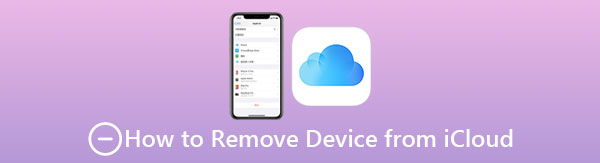

Gidslijst
- Deel 1: Hoe verwijder je het apparaat van iCloud op je iPhone/iPad
- Deel 2: Een gemakkelijke manier om het apparaat op afstand van iCloud op Mac te verwijderen
- Deel 3: Hoe het apparaat van iCloud te verwijderen via Zoek mijn iPhone
- Deel 4: Veelgestelde vragen over het verwijderen van een oud apparaat uit iCloud
Deel 1. Apparaat verwijderen van iCloud op je iPhone/iPad
U kunt het oude apparaat van iCloud verwijderen via elke iPhone of iPad die is verbonden met hetzelfde iCloud-account. Het is werkbaar, zelfs als je iPhone niet in de buurt is. Volg de volgende stappen.
Stap 1Ontgrendel een iPhone of iPad en tik op de Instellingen icoon. Tik vervolgens op je account met de foto en naam bovenaan het scherm. Scroll naar beneden en je vindt alle apparaten die zijn verbonden met dezelfde iCloud en Apple ID.
Stap 2Kies het apparaat dat u uit iCloud wilt verwijderen. In de Device Info, kunt u op de Verwijderen van account knop onderaan om het apparaat uit iCloud te verwijderen.
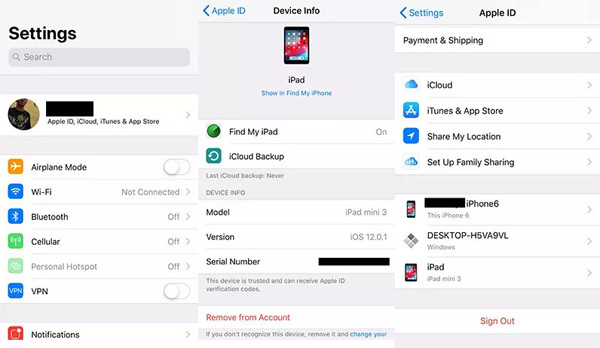
Deel 2. Een gemakkelijke manier om het apparaat op afstand van iCloud op Mac te verwijderen
Voor Mac-gebruikers kunt u met eenvoudige stappen ook apparaten op afstand uit iCloud verwijderen. Het is een handige methode wanneer u bent vergeten apparaten te verwijderen voordat u ze verkoopt. Hier zijn de gedetailleerde stappen.
Stap 1Klik op de Apple menu en kies de System Preferences optie op uw Mac. Klik vervolgens op de iCloud knop en open het.
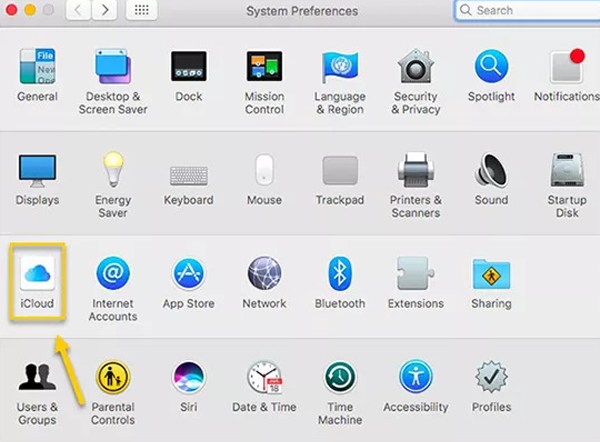
Stap 2Klik op de Account Details knop onder de foto. Dan moet u mogelijk uw Apple ID en wachtwoord invoeren om het te openen als dit nodig is.
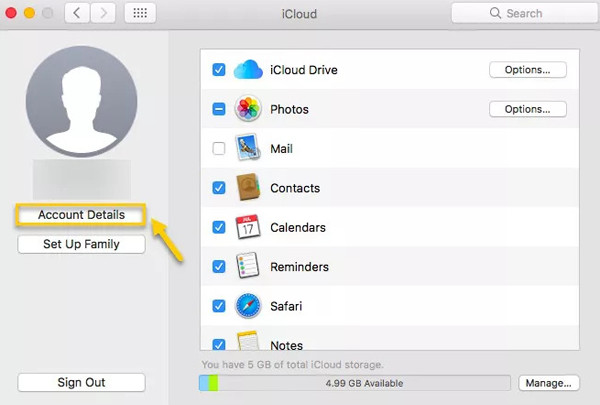
Stap 3Nadat een venster verschijnt, moet u de . kiezen Apparaat optie in het bovenste menu. Kies vervolgens het gewenste apparaat en klik op de Verwijderen van account om het apparaat uit iCloud te verwijderen.
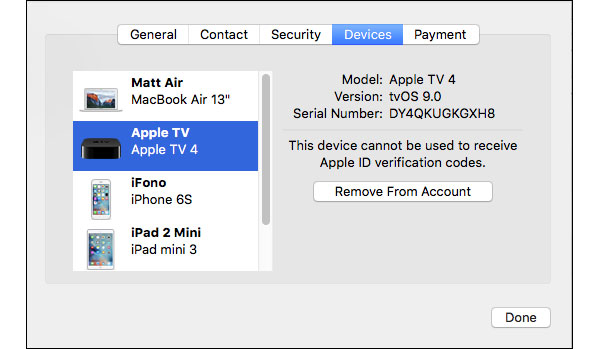
Deel 3. Hoe het apparaat van iCloud te verwijderen via Zoek mijn iPhone
Als je geen andere Apple-apparaten hebt, kun je naar de website van iCloud gaan en daar apparaten van verwijderen via Zoek mijn iPhone/iPad op Windows of een ander apparaat. Houd er echter rekening mee dat het alleen werkt als deze functie is uitgeschakeld.
Stap 1Navigeer in elke browser naar de officiële website van iCloud. Voer uw Apple ID en het bijbehorende wachtwoord in om u aan te melden bij uw iCloud-account. Klik vervolgens op de Zoek mijn iPhone / iPad knop.
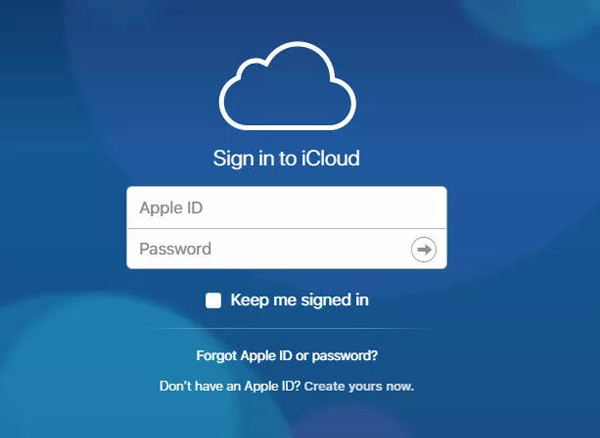
Stap 2Klik bovenaan op het menu Alle apparaten en u ziet alle apparaten die met dit account zijn verbonden. Kies gewoon het gewenste apparaat en klik op de Verwijderen van account om het apparaat uit iCloud te verwijderen.
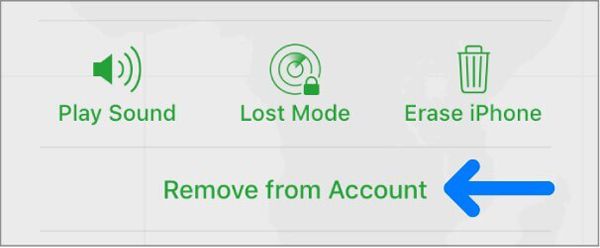
FoneLab Helpt u bij het ontgrendelen van het iPhone-scherm, verwijdert Apple ID of zijn wachtwoord, verwijdert schermtijd of beperkingswachtwoord in seconden.
- Helpt u bij het ontgrendelen van het iPhone-scherm.
- Verwijdert Apple ID of het wachtwoord ervan.
- Verwijder schermtijd of beperkingswachtwoord in seconden.
Bonustips - Apparaat uit iCloud verwijderen zonder wachtwoord
De drie genoemde methoden zijn allemaal eenvoudig en efficiënt in gebruik. U moet echter inloggen op uw iCloud-account met uw Apple ID en wachtwoord. Als u uw wachtwoord niet meer weet, gebruikt u FoneLab iOS-ontgrendelaar zal de werkbare en gemakkelijkste manier zijn om apparaten van iCloud te verwijderen zonder Apple ID of een wachtwoord.
Deel 4. Veelgestelde vragen over het verwijderen van een oud apparaat uit iCloud
1. Wat gebeurt er als ik mijn iPhone uit iCloud verwijder?
Uw iPhone wordt losgekoppeld van uw iCloud-account en u kunt uw iPhone niet vinden op andere apparaten.
2. Worden de back-upgegevens gewist nadat het apparaat uit iCloud is verwijderd?
Ja. Alle gegevens en inhoud over het apparaat worden verwijderd nadat u het uit iCloud hebt verwijderd.
3. Kan ik apparaten uit iCloud verwijderen zonder het wachtwoord van Apple ID?
Ja, dat kan. Aangezien u bent ingelogd op uw iCloud-account op uw iPhone/iPad/Mac, hoeft u soms het wachtwoord niet in te voeren om in te loggen. Maar als u wordt gevraagd om uw Apple ID in te voeren, kunt u beter FoneLab iOS Unlocker gebruiken om de Apple ID te verwijderen.
Conclusie
Dit artikel heeft drie officiële methoden geïntroduceerd om Apple-apparaten van iCloud te verwijderen. U kunt de geschikte kiezen op basis van het apparaat dat u heeft. Bovendien, als u uw Apple ID en het wachtwoord bent vergeten, kunt u FoneLab iOS Unlocker gratis downloaden om apparaten zonder wachtwoord van iCloud te verwijderen.
FoneLab Helpt u bij het ontgrendelen van het iPhone-scherm, verwijdert Apple ID of zijn wachtwoord, verwijdert schermtijd of beperkingswachtwoord in seconden.
- Helpt u bij het ontgrendelen van het iPhone-scherm.
- Verwijdert Apple ID of het wachtwoord ervan.
- Verwijder schermtijd of beperkingswachtwoord in seconden.
